
Orodha ya maudhui:
- Hatua ya 1: Wacha Tuangalie Muhtasari
- Hatua ya 2: Sanidi Raspberry Pi 1 (Ofisi)
- Hatua ya 3: Sanidi Raspberry Pi 2 (Mlango)
- Hatua ya 4: Sanidi Bot Telegram
- Hatua ya 5: Sanidi DynamoDB
- Hatua ya 6: Sanidi ndoo ya AWS S3
- Hatua ya 7: Sanidi AWS SNS
- Hatua ya 8: Kuunda Sheria
- Hatua ya 9: Kuunda Kiolesura cha Wavuti
- Hatua ya 10: Hati kuu
- Mwandishi John Day [email protected].
- Public 2024-01-30 12:54.
- Mwisho uliobadilishwa 2025-01-23 15:11.

Maombi ni nini?
OfficeHelperBOT ni programu inayolengwa kuelekea mpangilio wa ofisi nzuri. 2 Raspberry Pi 3 Mfano B itakuwa kuanzisha hii.
Raspberry Pi 1 itakuwa mashine kuu ambayo itachukua maadili yote kutoka kwa sensorer, kuchapisha data kupitia MQTT, kuhifadhi data kwenye hifadhidata ya wingu ambayo tunatumia DynamoDB na kuendesha seva ya bandari ya wavuti.
Raspberry Pi 2 ingetumika mlangoni. Ingehitaji mfanyakazi ahakikishe kitambulisho chake kabla ya kuruhusiwa kuingia ofisini. Kuna njia mbili za kufanya hivyo ambazo ni kupitia mlolongo wa nambari ya siri na uthibitishaji wa nambari ya QR. Katika kesi ambazo uthibitishaji unaweza kutumiwa vibaya, tunapiga picha ya mtu yeyote ambaye ameshindwa kuthibitisha na kuhifadhi picha ya mtu huyo kwenye Ndoo ya AWS S3.
Ukurasa wa wavuti utaweza kuona DHT, mwanga, mwendo uliogundua picha na video ya ofisi. Ukurasa wa wavuti pia utaweza kudhibiti taa za ofisi na pia kuona mtiririko wa moja kwa moja wa CCTV ya ofisi.
Kutakuwa pia na bot ya Telegram inayoruhusu udhibiti wa taa za LED ofisini, angalia thamani ya sensorer kama joto na pia kumruhusu mfanyikazi kupata picha ya nambari ya QR ikiwa watapoteza picha ya nambari ya QR au kusahau pini yao kwa kuomba na kupata picha yao ya nambari ya QR kutoka kwa Ndoo ya AWS S3.
Hatua ya 1: Wacha Tuangalie Muhtasari
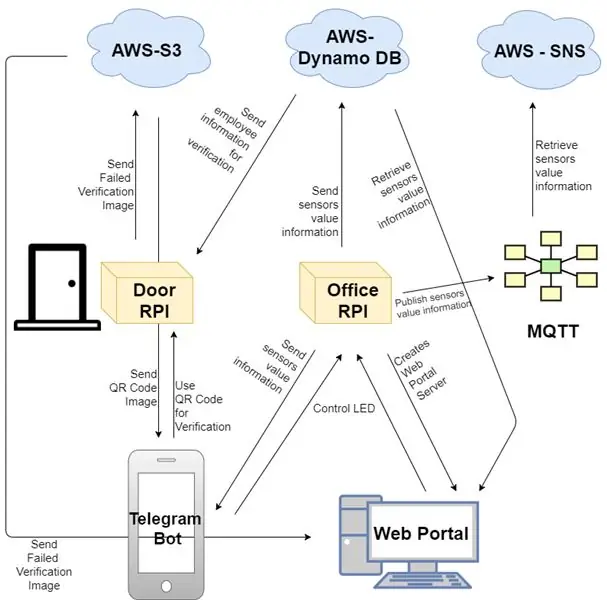

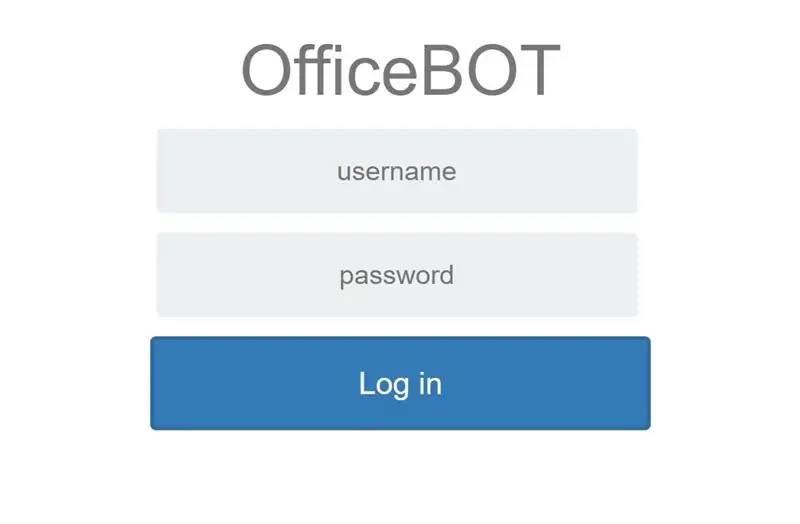
Mchoro wa Usanifu wa Mfumo
Jinsi mashine zitawasiliana
Matokeo ya Vifaa
Angalia jinsi Raspberry Pi mbili zingeonekana mwisho
Wavuti ya Wavuti
Tazama tovuti ya wavuti ambayo imetengenezwa kwa kutumia Python kupitia Flask
Telegram Bot
Kupata Bot tuliunda
Mtiririko wa moja kwa moja
Kutumia 1 ya PiCam kama CCTV na kutiririsha video za moja kwa moja
Mahitaji ya vifaa
- 2x Raspberry Pi
- 2x Bodi ya GPIO
- 1x LDR
- 1x DHT11
- Sensor ya Mwendo wa 1x
- 4x LED
- Kitufe cha 7x
- 2x Buzzer
- Uonyesho wa 2x LCD
- 1x Webcam
Hatua ya 2: Sanidi Raspberry Pi 1 (Ofisi)
- Unda folda ya kuhifadhi html yako inayoitwa templeti
- Unda folda ya kuhifadhi faili zako za css / javascript zinazoitwa static
- Unda folda ya kuhifadhi faili zako za kamera zinazoitwa kamera na picha ndogo ndogo za kukamata_photos, picha za mwendo, video za mwendo
mkdir ~ / ca2
mkdir ~ / ca2 / templates
mkdir ~ / ca2 / tuli
mkdir ~ / ca2 / tuli / kamera
mkdir ~ / ca2 / tuli / kamera / picha za kukamata
mkdir ~ / ca2 / tuli / kamera / picha za mwendo
mkdir ~ / ca2 / tuli / kamera / mwendo_Video
Hatua ya 3: Sanidi Raspberry Pi 2 (Mlango)
- Unda folda ya kuhifadhi faili zako zinazoitwa mlango
- Unda folda ya kuhifadhi picha zako za QR Code zinazoitwa qr_code
mkdir ~ / mlango
mkdir ~ / mlango / qr_code
Hatua ya 4: Sanidi Bot Telegram
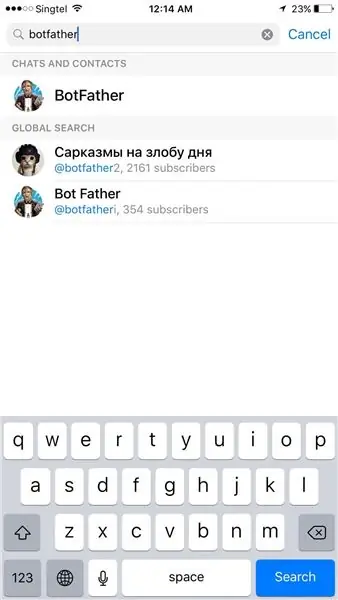
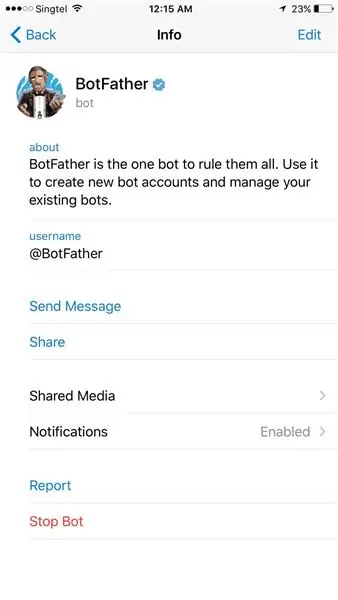
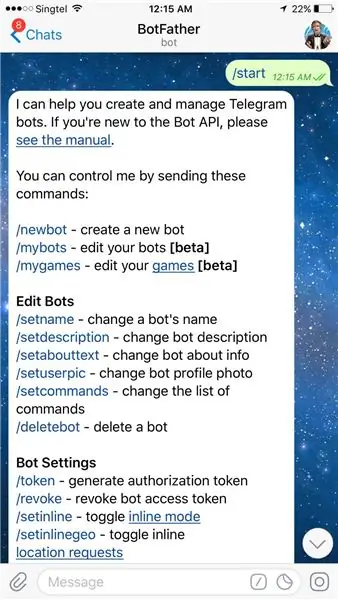
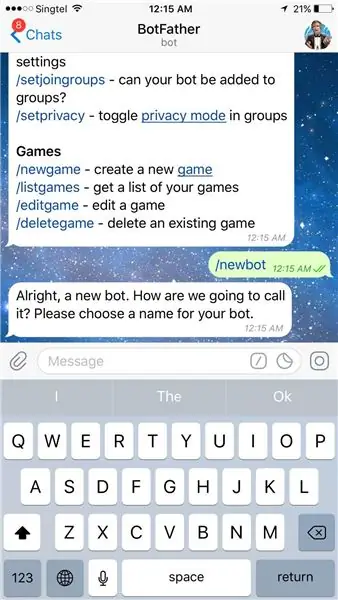
- Fungua Telegram
- Pata "BotFather"
- Andika "/ anza"
- Andika "/ newbot"
- Fuata maagizo, jina la bot, jina la mtumiaji la bot, andika alama ya uthibitishaji wa bot
Hatua ya 5: Sanidi DynamoDB
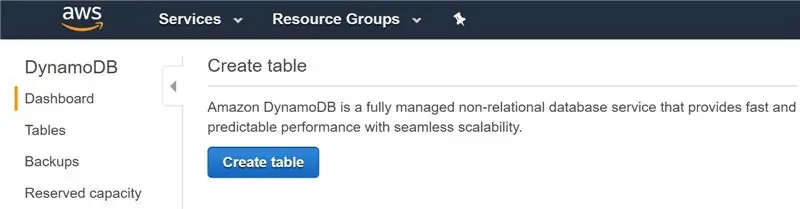
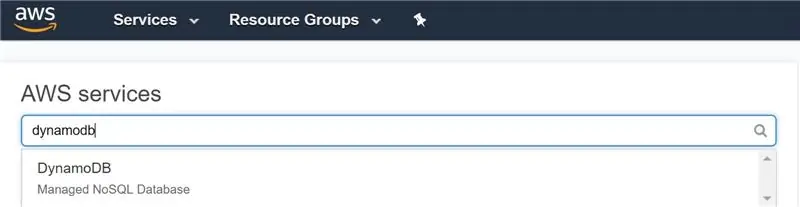

- Jisajili kwa AWS
- Tafuta DynamoDB katika Huduma ya AWS
- Bonyeza "Unda meza"
- Jaza jina la meza
- Weka kitufe cha kizigeu kama 'id' (Kamba) na Ongeza Ufunguo wa Aina kama 'wakati wa muda' (Kamba)
- Fanya kwa meza 4, dht, taa, nyumba ya sanaa, mfanyakazi
Hakikisho la Meza 4
Hatua ya 6: Sanidi ndoo ya AWS S3
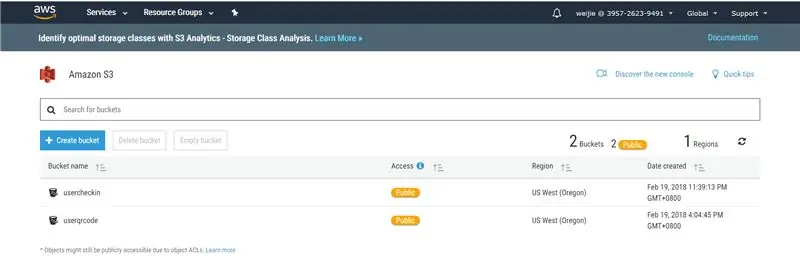
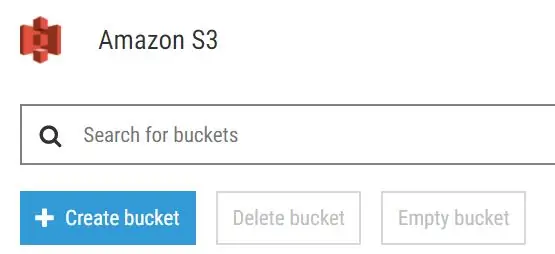
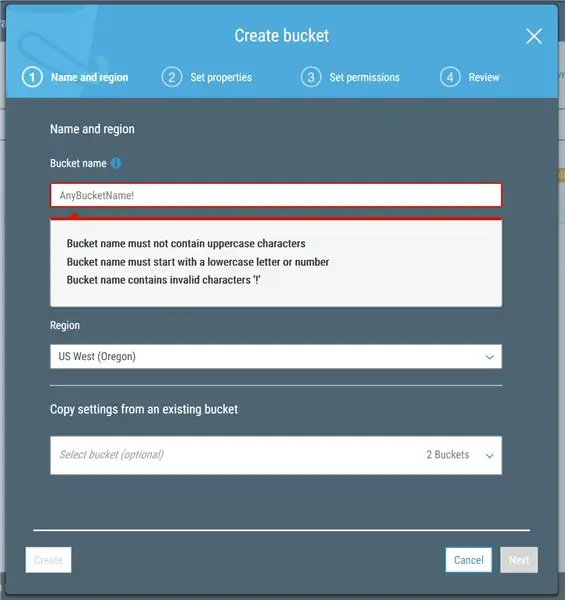
- Tafuta AWS S3
- Bonyeza "Unda ndoo"
- Fuata sheria kutaja ndoo
- Fuata viwambo vya skrini
- Unda Ndoo
Je! Ninawezaje kupakia kwenye ndoo ya S3?
Hatuna bandari ya msimamizi kwa hivyo tungekuwa tunaingiza kwa mikono picha ya Msimbo wa QR kupitia AWS graphic user-interface. Fuata viwambo vya skrini kuunda ndoo. Kijisehemu cha nambari ni mantiki inayohitajika kupakia picha kwenye S3 ndoo
Hatua ya 7: Sanidi AWS SNS
- Tafuta AWS SNS
- Fuata Lebo ya Mada
- Unda Mada mpya
- Weka jina la mada na jina la kuonyesha
- Hariri sera ili kuruhusu kila mtu kuchapisha
- Jisajili kwa mada ambayo imeundwa
- Weka barua pepe kwenye uwanja wa mwisho ili kupokea barua pepe wakati thamani inafikia thamani fulani
Hatua ya 8: Kuunda Sheria
- Bonyeza "Unda sheria"
- Andika jina na maelezo mafupi
- Chagua toleo la hivi karibuni la SQL kutuma ujumbe wote wa MQTT
- Injini ya sheria hutumia kichungi cha mada kuamua ni sheria gani za kusababisha wakati ujumbe wa MQTT unapokelewa
- Bonyeza kwenye "Ongeza kitendo"
- Chagua kutuma ujumbe kupitia arifa ya kushinikiza ya SNS
Hatua ya 9: Kuunda Kiolesura cha Wavuti
Unda faili hizi mpya za html zinazoitwa
- kichwa
- Ingia
- magogo
- dht
- mwanga
- nyumba ya sanaa
- mwendo
- kuongozwa
Nakili na ubandike kutoka faili ya Hifadhi ya Google kwenye html husika.
drive.google.com/file/d/1zd-x21G7P5JeZyPGZp1mdUJsfjoclYJ_/view?usp=sharing
Hatua ya 10: Hati kuu
Kuna hati kuu 3
- server.py - Unda Wavuti ya Wavuti
- working.py - Mantiki ya Raspberry Pi 1 (Ofisi)
- mlango.py Mantiki ya Raspberry Pi 2 (Mlango)
Sisi huendesha tu nambari zote 3 kupata matokeo tunayotaka
Tunaweza kuipata kutoka kwa gari la Google chini ya Main.zip
drive.google.com/open?id=1xZRjqvFi7Ntna9_KzLzhroyEs8Wryp7g
Ilipendekeza:
Taa ya Taa ya Smart Smart - Taa mahiri W / Arduino - Nafasi ya Kazi ya Neopixels: Hatua 10 (na Picha)

Taa ya Taa ya Smart Smart | Taa mahiri W / Arduino | Nafasi ya Kazi ya Neopixels: Sasa siku tunatumia muda mwingi nyumbani, kusoma na kufanya kazi kwa kweli, kwa nini tusifanye nafasi yetu ya kazi iwe kubwa na mfumo wa taa na taa za Arduino na Ws2812b msingi. Hapa naonyesha jinsi ya kujenga Smart yako Dawati la Taa ya LED ambayo
Jinsi: Kuweka Raspberry PI 4 isiyo na kichwa (VNC) na Rpi-picha na Picha: Hatua 7 (na Picha)

Jinsi: Kuweka Raspberry PI 4 isiyo na kichwa (VNC) Na picha ya Rpi na Picha: Ninapanga kutumia Rapsberry PI hii kwenye rundo la miradi ya kufurahisha nyuma kwenye blogi yangu. Jisikie huru kuiangalia. Nilitaka kurudi kutumia Raspberry PI yangu lakini sikuwa na Kinanda au Panya katika eneo langu jipya. Ilikuwa ni muda tangu nilipoweka Raspberry
Taa ya Wingu la Smart Smart: Hatua 11 (na Picha)

Taa ya Wingu la Smart Smart: Hii ni wingu mahiri la LED ambalo linaweza kuwekwa pamoja na zana ndogo. Pamoja na mtawala unaweza kufanya kila aina ya mifumo na chaguzi za rangi. Kwa kuwa taa za LED zinaweza kushughulikiwa (kila LED inaweza kuwa na rangi tofauti na / au mwangaza) karai
Saa ya Kengele ya Smart: Saa ya Alarm ya Smart iliyotengenezwa na Raspberry Pi: Hatua 10 (na Picha)

Saa ya Alarm ya Smart: Saa ya Alarm ya Smart iliyotengenezwa na Raspberry Pi: Je! Umewahi kutaka saa nzuri? Ikiwa ndivyo, hii ndio suluhisho kwako! Nilitengeneza Saa ya Kengele ya Smart, hii ni saa ambayo unaweza kubadilisha wakati wa kengele kulingana na wavuti. Wakati kengele inalia, kutakuwa na sauti (buzzer) na taa 2 zita
Picha ya Picha ya Dijitali, Wifi Imeunganishwa - Raspberry Pi: Hatua 4 (na Picha)

Picha ya Picha ya Dijitali, Wifi Imeunganishwa - Raspberry Pi: Hii ni njia rahisi na ya gharama nafuu kwa fremu ya picha ya dijiti - na faida ya kuongeza / kuondoa picha kwenye WiFi kupitia 'bonyeza na buruta' kwa kutumia (bure) mpango wa kuhamisha faili . Inaweza kutumiwa na Pauni Zero ndogo ya Pauni 4.50. Unaweza pia kuhamisha
